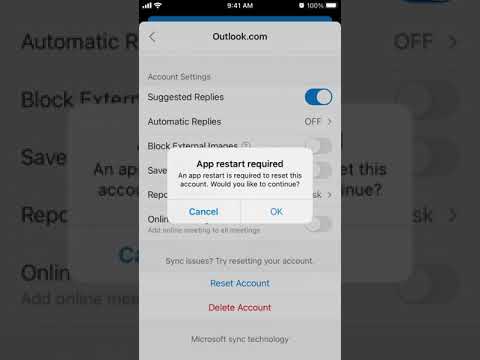Bu wikiHow sizə HP noutbukunuzun model nömrəsini tapmağı öyrədir. Cihazınızı xidmət etməyə çalışan insanlara xüsusi olaraq tanıtmaq və ya bir cihazın (məsələn, batareya) dizüstü kompüterinizə uyğun olmasını təmin etmək üçün bu nömrədən istifadə edə bilərsiniz.
Addımlar
Metod 1 /2: Sistem Məlumatlarından istifadə

Addım 1. Basıb saxlayın ⊞ Qazan və basın R.
Bu, hər hansı bir Windows PC -də "Çalış" əmrini açacaqdır.
Windows 7 və ya daha yeni bir versiyası olan kompüterlərdə Başlat menyusunu sağ vura və sonra da vura bilərsiniz Qaç.

Addım 2. Run daxil msinfo32 yazın
Bunu "Aç:" başlığının sağındakı axtarış çubuğunda edin.

Addım 3. OK düyməsini basın
Bu, xüsusi kompüter modeliniz haqqında təfərrüatları ehtiva edən Windows Sistem Məlumatı yardım proqramını açacaq.

Addım 4. "Sistem SKU" hissəsini tapın
Sistem Məlumatı səhifəsinin ortasına yaxındır. "Sistem SKU" nun sağında göstərilən nömrə, HP dizüstü kompüterinizin model nömrəsidir.
Bu pəncərədə "Sistem Modeli" kateqoriyasının yanındakı ada baxaraq kompüterinizin məhsul adını da tapa bilərsiniz

Addım 5. SKU nömrəsini yazın
Bu məlumatı bir texnologiyaya təqdim etmək və ya sürücülər və ya qurğular üçün axtarış sorğusunu məlumatlandırmaq üçün istifadə etmək, dizüstü kompüterinizin müvafiq məlumat almasını təmin edəcək.
Metod 2 /2: Məhsul etiketindən istifadə

Addım 1. Laptopu bağlayın
Noutbukun güc düyməsini maşın sönənə qədər basıb Windows -un istənilən versiyasında edə bilərsiniz.
- Bunu etməzdən əvvəl bütün işləri saxladığınızdan və bağladığınızdan əmin olun.
- Windows Vista və yuxarıda, ekranın sol alt küncündə Başlat düyməsini, güc simgesini və vurun Söndür.

Addım 2. Dizüstü kompüterinizi hər hansı bir enerji mənbəyindən ayırın
Bu, dizüstü kompüterinizin batareyasını çıxardığınız zaman şoka düşməməyiniz üçündür.

Addım 3. Laptopunuzu çevirin və batareyasını çıxarın
Əksər hallarda, bir açarı sola və ya sağa sürüşdürərək orada saxlayın və batareyanı yumşaq bir şəkildə çıxarın.
Laptopunuzun altında məhsul məlumatı olan bir etiket varsa, batareyanı çıxarmağa ehtiyac olmayacaq

Addım 4. "Məhsul" etiketini tapın
Tipik olaraq, bu etiket buradakı məlumatların "Tənzimləyici" hissəsindən ayrı bir bölmədə olacaq. "Məhsul" etiketinin yanında bir sıra rəqəmlər və hərflər olacaq; bu HP dizüstü kompüterinizin model nömrəsidir.
"Məhsul" tapa bilmirsinizsə, "Serial" başlığına baxın. Dizüstü kompüterinizin model nömrəsi seriya nömrəsi ilə əlaqəli olmasa da, ümumiyyətlə seriya nömrəsinin altında bir yerdə göstərilir

Addım 5. Model nömrəsini yazın
Dizüstü kompüteriniz üçün bir texnikdən kömək almağa çalışırsınızsa, onlara bu nömrənin verilməsi xidmət prosesini sürətləndirəcək.